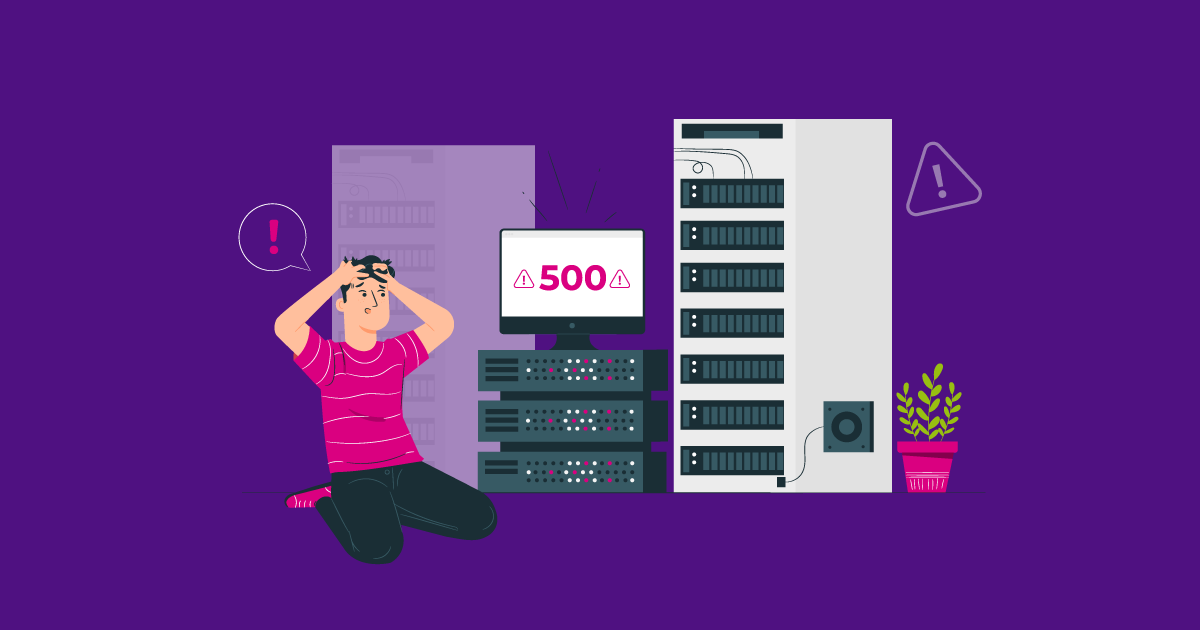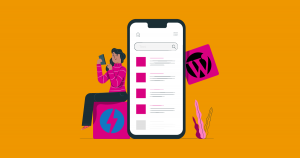O erro interno do servidor ou famoso erro “500 Internal Server Error” é provavelmente o problema mais temido pelos iniciantes em WordPress. Este erro geralmente aparece quando o servidor não consegue identificar o problema. É aí que o problema de verdade começa, já que o servidor não sabe o que é, cabe a você descobrir.
Como corrigir o erro interno do servidor
Possivelmente todos aqueles que já navegam há um tempo na web já se deparou com a página de erro interno de servidor. Este tipo de erro pode acontecer que qualquer plataforma web, inclusive o WordPress.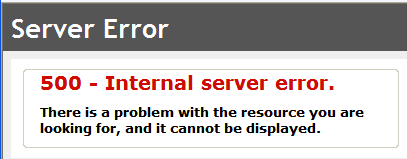
-
Verifique o arquivo .htaccess
Verificar se o arquivo .htaccess foi corrompido é o primeiro passo para a solução. Você pode fazê-lo através de renomear seu arquivo .htaccess principal para algo como .htaccess_old. Para renomear o arquivo .htaccess, você vai precisar para acessar seu site usando o FTP. Uma vez que você está dentro, o arquivo .htaccess será localizado no mesmo diretório onde você vai ver pastas como wp-content, wp-admin, e wp-includes.
Depois de ter renomeado o arquivo .htaccess, tente carregar o seu site para ver se isso resolveu o problema.
Antes de seguir em frente com outras coisas, vá para Configurações »Permalinks e clique em salvar. Isso irá gerar um novo arquivo .htaccess para você para assegurar que suas páginas não retornem a 404 (página não encontrada). -
Aumentar o limite de memória PHP
O esgotamento do limite de memória do PHP pode ser uma causa do erro 500. Prara solucionar, siga os passos:
– Criar um arquivo de texto em branco chamado “php.ini”;
– Cole o seguinte código: memória = 64MB;
– Salve o arquivo;
– Carregue / pasta / wp-admin usando FTP. -
Desactivar todas as Plugins
Caso nenhuma das soluções anteriores tenha funcionado, então é possível que o problema esteja em algum plugin, ou o plugin e o tema que não se encaixam, pode ser também um plugin que está “encrencando” outro plugin. Infelizmente, não há nenhuma maneira fácil de descobrir isso. Você tem que desativar todos os plugins WordPress de uma só vez.
Se desativando todos os plugins você conseguir corrigir o erro, então você vai saber que o erro está entre os plugins, agora é descobrir qual. Para isso você terá que percorrer e reativar um plugin de cada vez até encontrar aquele que causou o problema.
Não se esqueça de se livrar do danado e relatar o erro para o autor do plugin.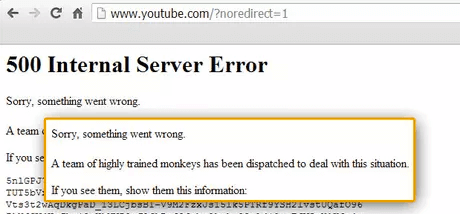
-
Re-upload de arquivos núcleo
Se a opção por meio dos plugins não corrigir o erro interno do servidor, então vale a pena voltar a carregar a pasta do wp-admin e wp-includes a partir de uma nova instalação WordPress. Além de manter todas as suas informações, isso pode resolver o problema caso algum arquivo tenha sido corrompido.
-
Procure seu provedor de hospedagem
Se nada funcionar, então você precisa entrar em contato com o seu provedor de hospedagem. Ao olhar para os logs do servidor, eles devem ser capazes de chegar ao fundo das coisas. Caso eles não consigam, então recomendo que você contrate uma manutenção especializada e troque rapidamente de provedor e servidor.
E aí, gostou do artigo, espero que sim. Por favor deixe seu comentário e compartilhe nosso blog.